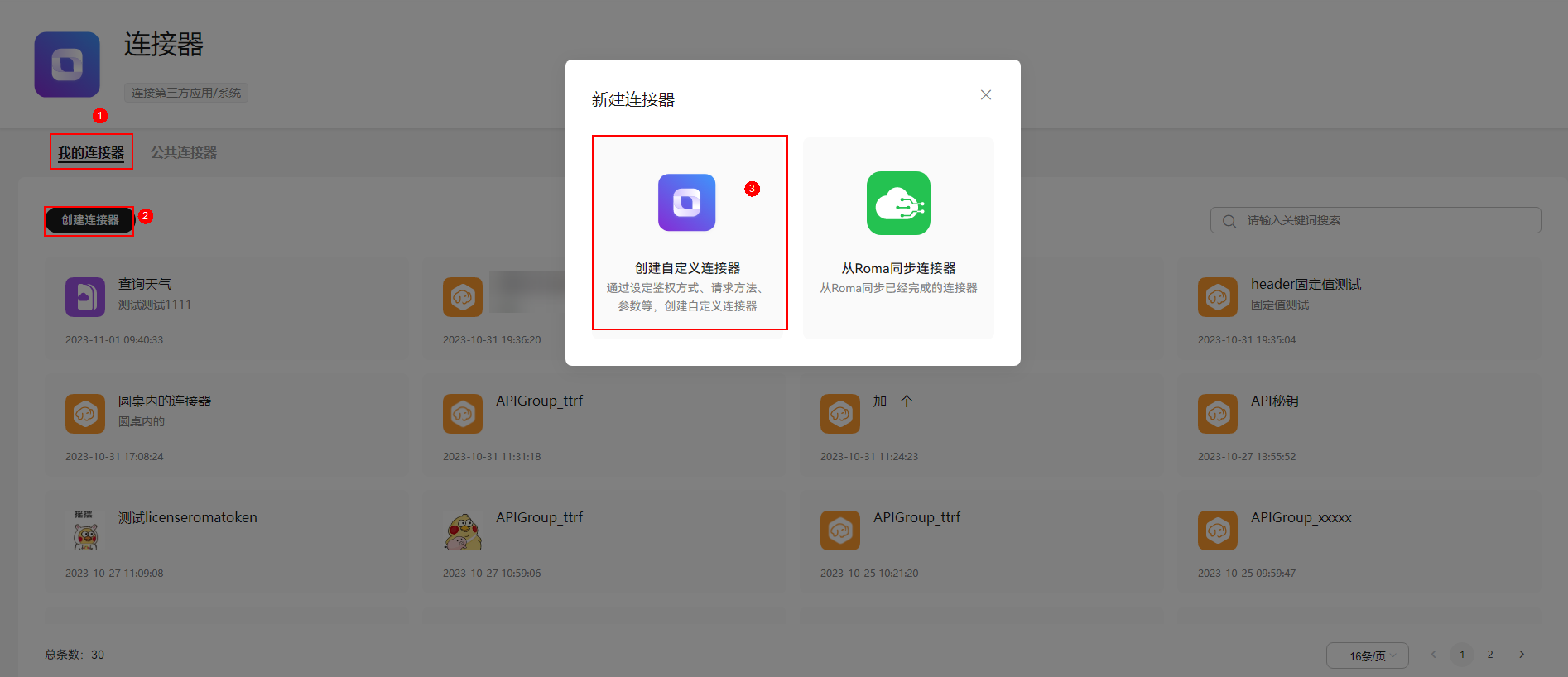创建自定义连接器
通过设定鉴权方式、请求方法、参数等创建自定义连接器,打通连接第三方应用/系统的数据渠道。
操作步骤
- 登录圆桌,在页面右上角单击“轻应用构建”,进入“轻应用构建”平台。
- 在页面右上角单击“连接器”,进入连接器页面。
- 在“我的连接器”页签,单击“创建连接器”,选择“创建自定义连接器”,如图1所示。
- 在“创建连接器”页面,设置连接器基本信息,具体参数说明如表1所示。
表1 连接器基本信息 参数
说明
连接器名称
填写连接器的名称,根据规划自定义。建议您按照一定的命名规则填写连接器名称,方便您快速识别和查找。
连接器图标
- 支持自定义图标或选择系统图标。
- 自定义图标:只能上传JPG/PNG文件,且不能超过500KB,建议尺寸为80X80。
描述
连接器的描述信息,该描述将显示在连接器的详情中,帮助用户了解连接器。
请求协议
协议类型,支持http或https。
域名
请求的 host 地址,开头不需要带“http://”或“https://”协议头,结尾不需要带“/”。
基准URL
配置请求地址中的基本前缀 URL,没有可以直接填写 “/”。
身份认证
连接器安全认证方式。
- 无身份认证:不需要任何验证信息,直接调用接口。任何用户都可以使用您的连接器,通常用于访问一些公开接口。
- API密钥:即API key鉴权方式,用户在使用连接器前需提供API密钥所需的字段,以及该验证所必须的字段值。
- 参数标签(Key):用于配置鉴权信息里键值对的Key。
- 参数值(Value):用于配置鉴权信息里键值对的Value。
- 参数位置:可以选择把鉴权信息附加在Query或Header里,根据请求的系统需要选择。
- 圆桌API网关:圆桌提供的API访问鉴权。
图2 设置连接器基本信息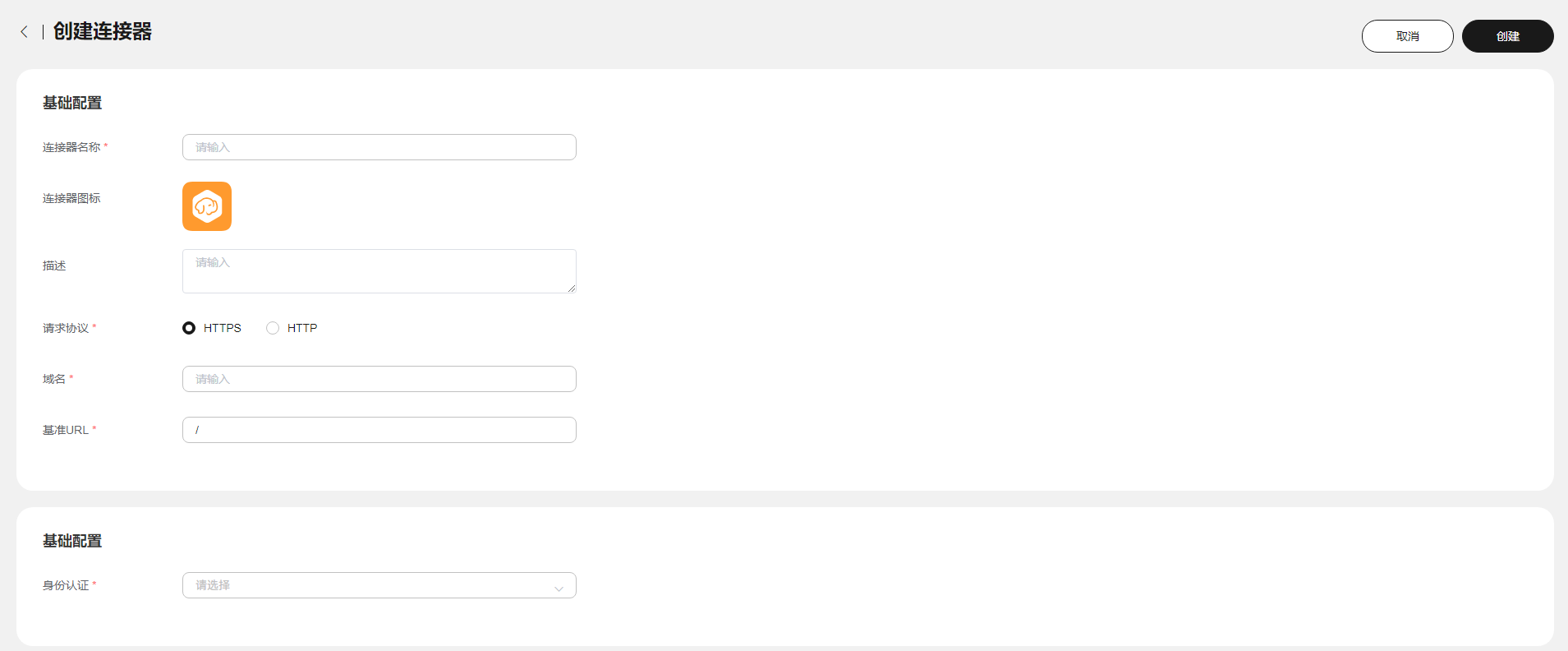
- 设置完成后,单击右上角“创建”,连接器创建成功。